Wat is Update Orchestrator-service in Windows 10
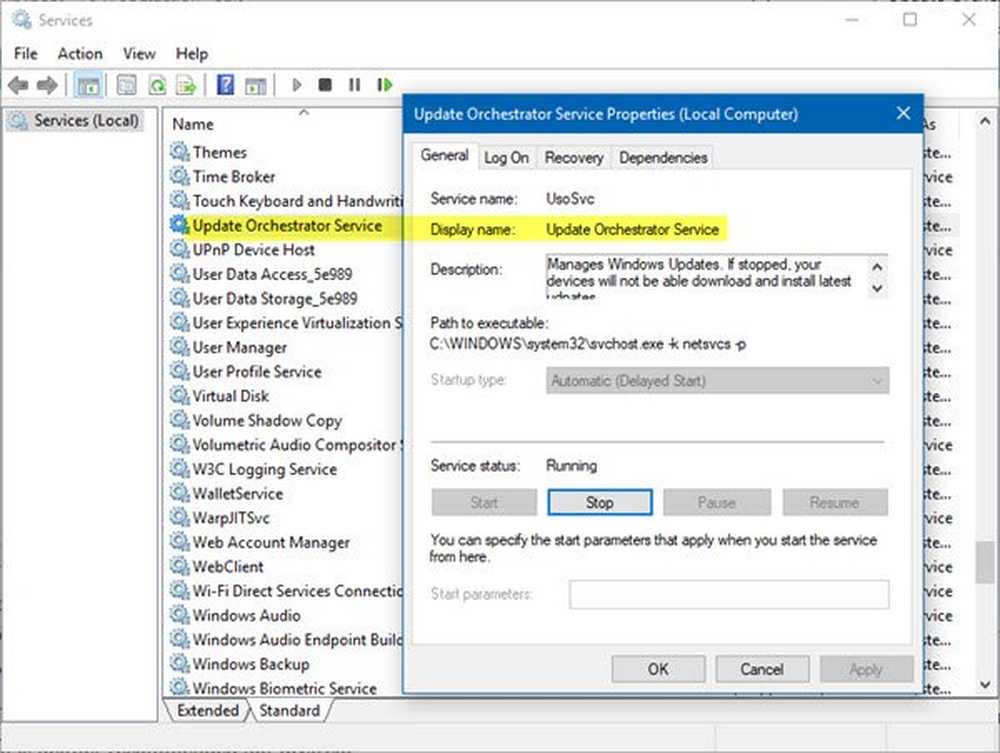
Software-updates zijn een zeer cruciaal onderdeel van elk modern apparaat. Updates brengen nieuwe functies binnen, verwijderen kwetsbaarheden en maken de apparaten veiliger. Windows 10 krijgt ook Windows Updates die ervoor zorgen dat je altijd veilig bent en de nieuwste versie van de software gebruikt. Dit wordt mogelijk gemaakt door de hulp van Windows Services die mogelijk op de achtergrond wordt uitgevoerd. Orchestrator-service bijwerken is een dergelijke service die gebeurt met Windows Updates.
Update Orchestrator-service (UsoSvc) in Windows 10
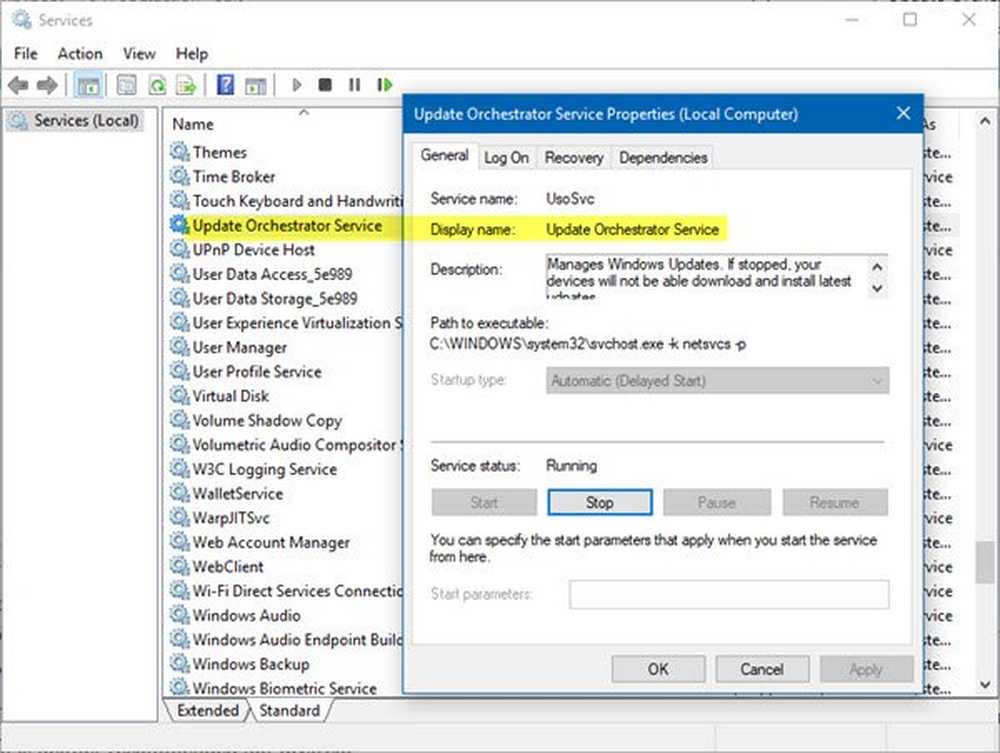
Update Orchestrator-service, zoals de naam al doet vermoeden, is de service die Windows Updates voor u regelt. Deze service is verantwoordelijk voor het downloaden, installeren en controleren van de updates voor uw computer. Als het apparaat is gestopt, kan uw apparaat de nieuwste updates niet downloaden en installeren.
Als u Windows 10 v1803 of hoger gebruikt, is uw computer zo geconfigureerd dat deze als volgt kan worden gestart - Automatisch (vertraagd). De service is afhankelijk van de Remote Procedure Call (RPC) service en kan niet worden gestart als RPC is uitgeschakeld.
Er zijn misschien scenario's waarin u in Task Manager merkt dat Windows Update veel CPU-, geheugen- of schijfresources op uw computer verbruikt. En er zijn eerlijke kansen, Update Orchestrator-service kan verantwoordelijk zijn. De reden achter deze Service die veel bronnen verbruikt, is dat er mogelijk een update-installatie op de achtergrond is. Houd er rekening mee dat het verbruik van bronnen tijdelijk is en na enige tijd automatisch wordt opgelost.
Gedurende deze tijd is Update Orchestrator-service bezig met het installeren of controleren van de integriteit van de gedownloade update. Het wordt helemaal niet aanbevolen om deze service te stoppen of uit te schakelen. Als u dit uitschakelt, worden de nieuwste updates en functies op uw computer uitgeschakeld, hetgeen niet wordt aanbevolen of gewenst.Kunt u Update Orchestrator-service uitschakelen??
Als dat nodig is, kunt u Update Orchestrator-service tijdelijk stoppen. Het enige wat u hoeft te doen is om Services Manager te openen, zoek de Orchestrator-service bijwerken in de lijst, klik er met de rechtermuisknop op en selecteer Hou op om de service volledig te stoppen.
Maar als u de eigenschappen ervan opent en ziet, kunt u het opstarttype niet wijzigen - het wordt grijs weergegeven! Dus het stoppen van de Service kan als een tijdelijke maatregel dienen - je kunt het niet uitschakelen. Indien van toepassing, kunt u de Begin om de service te starten, of deze wordt gestart zodra u uw computer opnieuw opstart.
Als het opnieuw bronnen gaat gebruiken, is het het beste om uw computer een tijdje te laten staan, zodat updates op de achtergrond worden geïnstalleerd.
Update Orchestrator-service is een van de belangrijkste services die Windows nodig heeft om nieuwe updates op uw computer aan te brengen. Het wordt niet aanbevolen om deze service langer te laten staan, zelfs als deze een hoog CPU- en schijfgebruik vertoont.
Update Orchestrator-service is uitgeschakeld vanwege een fout
Als u toevallig deze fout ontvangt, moet u mogelijk DISM uitvoeren om onderdelen van Windows Update te repareren.
Lees meer over de Windows Update Medic Service of WaaSMedicSVC.



